L'immagine nel tuo PDF è capovolta o necessita di un corretto allineamento? Vuoi migliorare l'esperienza visiva delle immagini nel tuo PDF? Allora ruota immagina nel tuo PDF. Ti chiedi come? Non preoccuparti! Sarà molto veloce e semplice farlo.
In questo articolo, apprenderai tre metodi efficaci per ruotare le immagini nei PDF. Questi fantastici metodi includeranno UPDF, Adobe Acrobat e PDF Expert. Discuteremo anche delle loro caratteristiche e limitazioni. Sarà possibile provare quello che meglio si adatta alle tue esigenze.
Partiamo!
1. Ruota immagine in un PDF con UPDF (il metodo più economico)
Esistono molti metodi per ruotare le immagini nei PDF, ma le soluzioni sono piuttosto costose. Ti consiglieremo di utilizzare UPDF, poiché è la scelta più conveniente e affidabile.
Offre molte potenti funzionalità per soddisfare le esigenze degli utenti. Per sfruttare tutte queste incredibili funzionalità ad un prezzo ragionevole, acquista UPDF oggi. Poi, esplora questa guida per ruotare le immagini nel PDF in modo semplice.
UPDF ti consentirà di ruotare le immagini in due direzioni nel modo più semplice. Queste sono le direzioni antioraria e oraria. E non è tutto qui. Sarà anche possibile modificare le immagini tagliando, ritagliando, modificando, sostituendo, estraendo e molto altro.
Allora, cosa stai aspettando? Scarica UPDF e provalo personalmente.
Windows • macOS • iOS • Android 100% sicuro
Ecco i passaggi per ruotare efficacemente le immagini nel tuo PDF utilizzando questo tool.
- Per prima cosa, scarica e installa UPDF sul tuo computer. Poi avvialo e clicca "Apri file". Seleziona i documenti PDF contenenti l'immagine da ruotare.
- Clicca sul pulsante "Modifica PDF" sulla barra degli strumenti per entrare nella modalità di modifica del PDF.
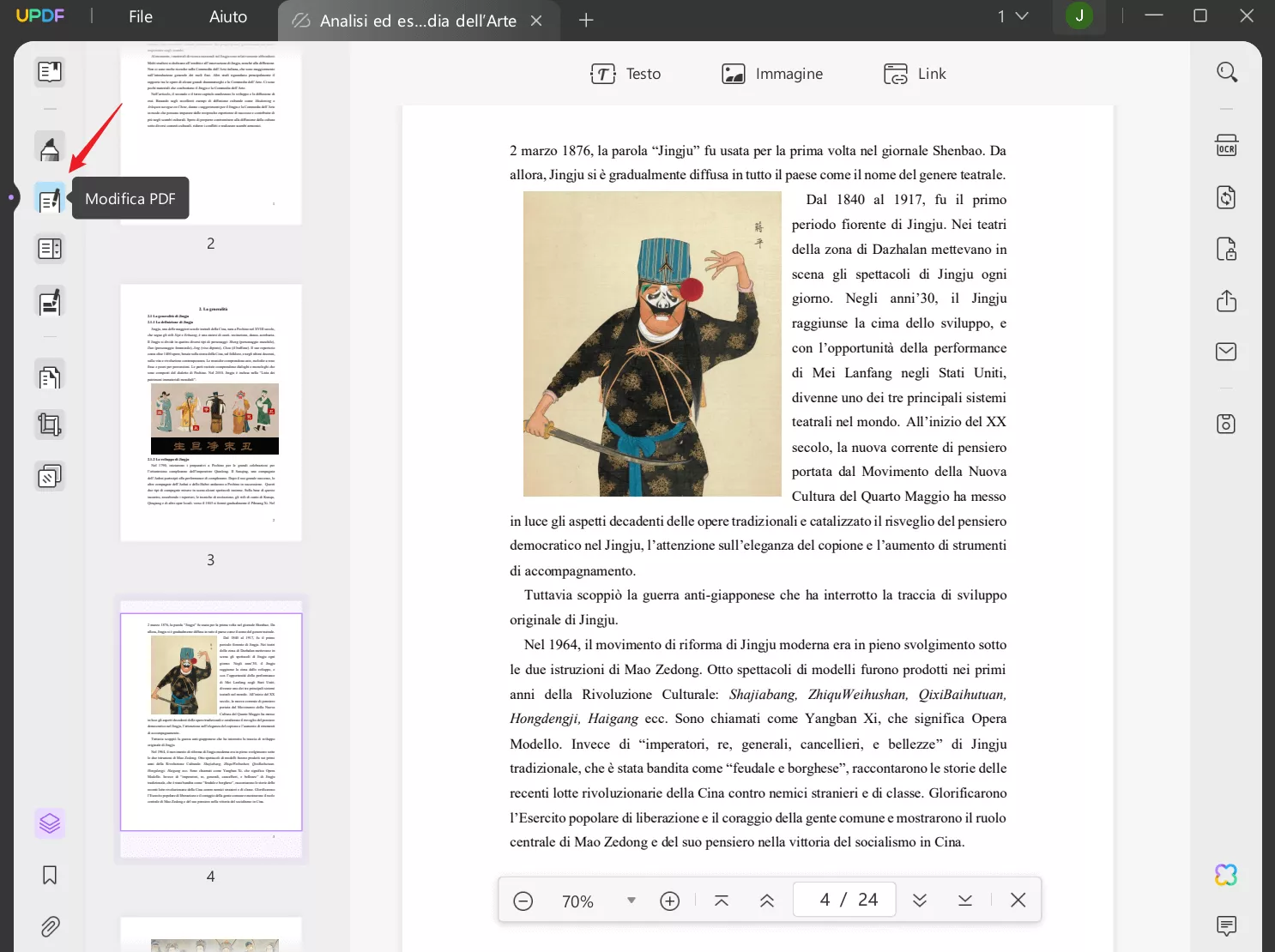
- Clicca sull'immagine. Le opzioni di modifica appariranno sopra l'immagine.
- Puoi cliccare sui pulsanti pertinenti per ruotare l'immagine in senso antiorario o in senso orario.
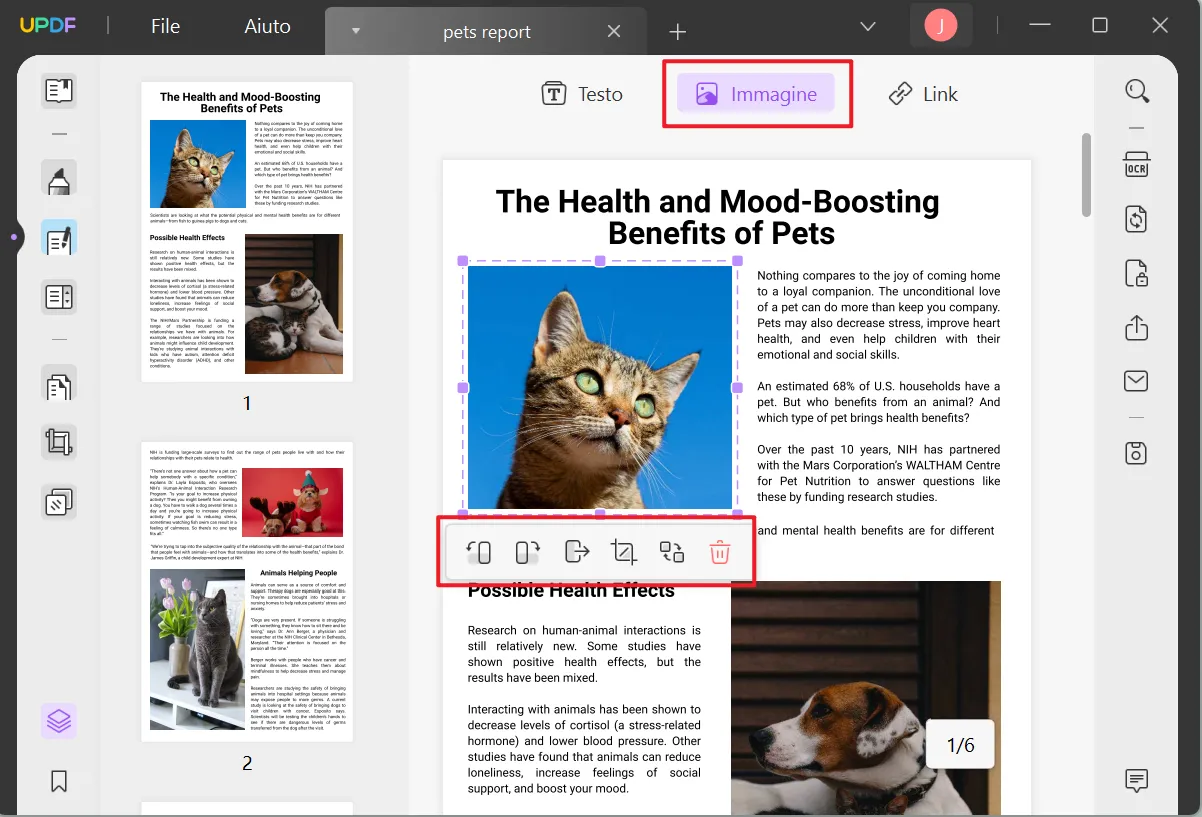
Ecco! Sarà possibile ruotare le immagini nel PDF senza alcun problema. Molti utenti apprezzano UPDF poiché offre molte altre funzionalità straordinarie. Fornisce strumenti per modificare, creare, convertire, proteggere documenti PDF e molto altro. L'intelligenza artificiale integrata è in grado di tradurre interi file PDF preservandone il layout originale, di riassumere e riscrivere i contenuti, di convertire i file PDF in mappe mentali, di estrarre dettagli dalle immagini e persino di rispondere alle domande.
Guarda il video qui sotto per esplorare gli altri vantaggi che lo strumento offre.
Passiamo al prossimo metodo e vediamo come Adobe Acrobat può ruotare le immagini nel tuo documento PDF.
2. Ruotare un'immagine in un PDF con Adobe Acrobat
Il software Adobe Acrobat è anche un famoso editor PDF. Permette la creazione e la modifica dei PDF e offre molte altre funzionalità. Tuttavia, questo metodo è adatto solo a chi possiede un abbonamento ad Adobe Acrobat. Se non possiedi un abbonamento in questo momento, acquistarlo solamente per ruotare le immagini nei PDF potrebbe essere un po' troppo costoso.
Impariamo passo passo come ruotare un'immagine in PDF utilizzando Adobe Acrobat:
- Avvia il software Adobe Acrobat e apri il documento PDF. Quindi apri il file PDF con l'immagine da ruotare.
- A questo punto, clicca sull'opzione "Modifica PDF". Il documento PDF entrerà nella modalità di modifica.
- Clicca sull'immagine. A seconda delle tue esigenze, puoi scegliere l'opzione per "ruotare in senso orario" o "ruotare in senso antiorario".
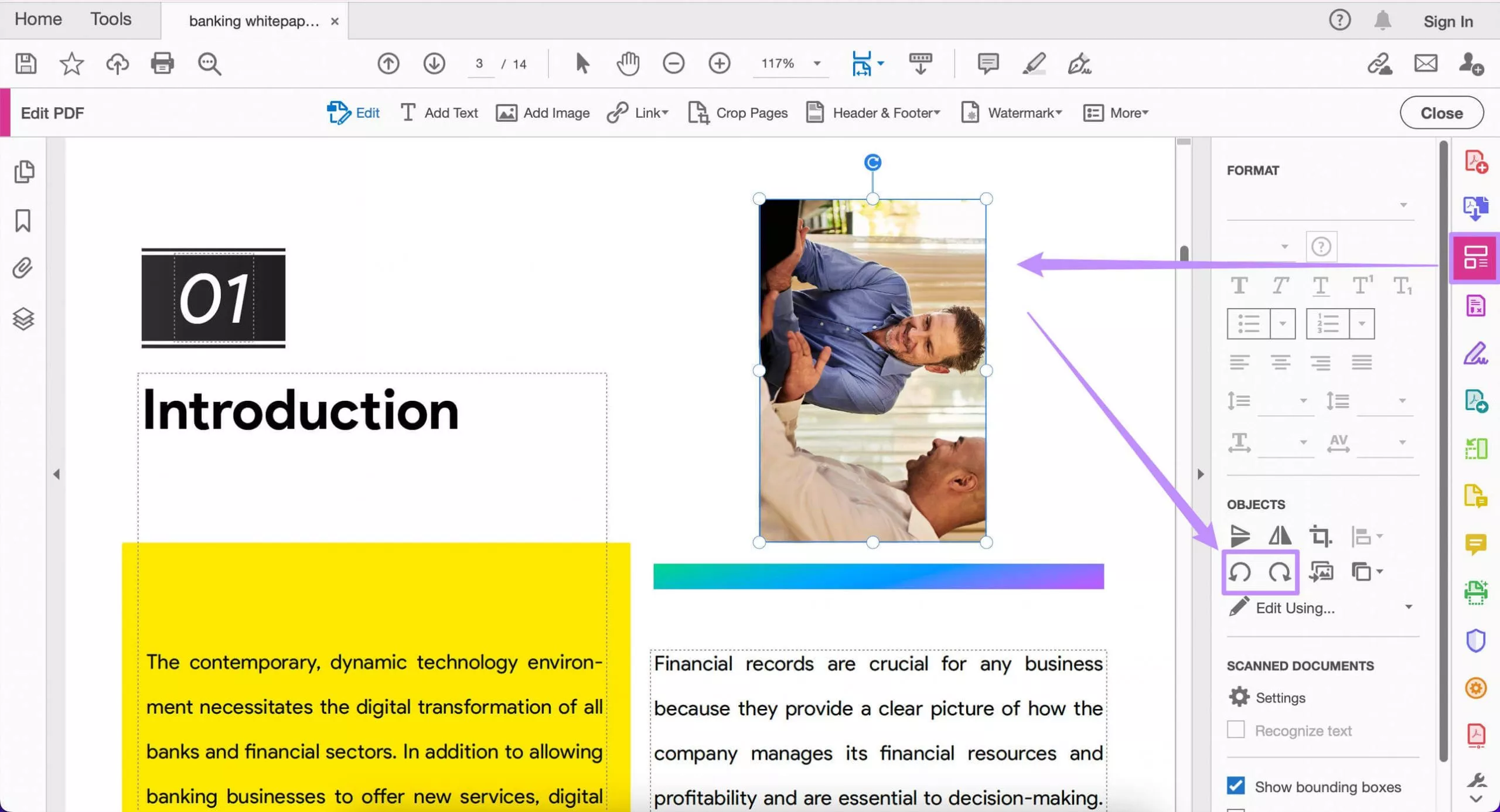
- Puoi anche ruotare manualmente l'immagine nel tuo documento PDF. Per farlo, sposta il mouse sull'icona circolare di rotazione sul bordo dell'immagine e trascina per personalizzare la direzione di rotazione.
Ecco fatto! Questo è il metodo con cui sarà possibile ruotare le immagini nel PDF in Adobe Acrobat. C'è un altro metodo per farlo. Esploriamolo!
3. Ruotare un'immagine in PDF con PDF Expert
PDF Expert è un altro software di editing PDF veloce e facile da usare. Offre varie funzionalità di modifica, inclusa la possibilità di ruotare le immagini nei PDF. È specificamente progettato per gli utenti Mac che hanno già acquistato PDF Expert. Inoltre, il suo prezzo è piuttosto alto rispetto ad altri strumenti PDF disponibili, come UPDF.
Esaminiamo i passaggi per ruotare l'immagine in un PDF usando PDF Expert.
- Per prima cosa, avvia PDF Expert e apri il documento PDF che contiene l'immagine da ruotare.
- Entra in modalità di modifica facendo clic su "T|" nella barra degli strumenti in alto. Poi fai clic sul pulsante "Immagine".
- Clicca sull'immagine. Vedrai le opzioni di modifica dell'immagine. Ruota l'immagine usando le opzioni di rotazione.
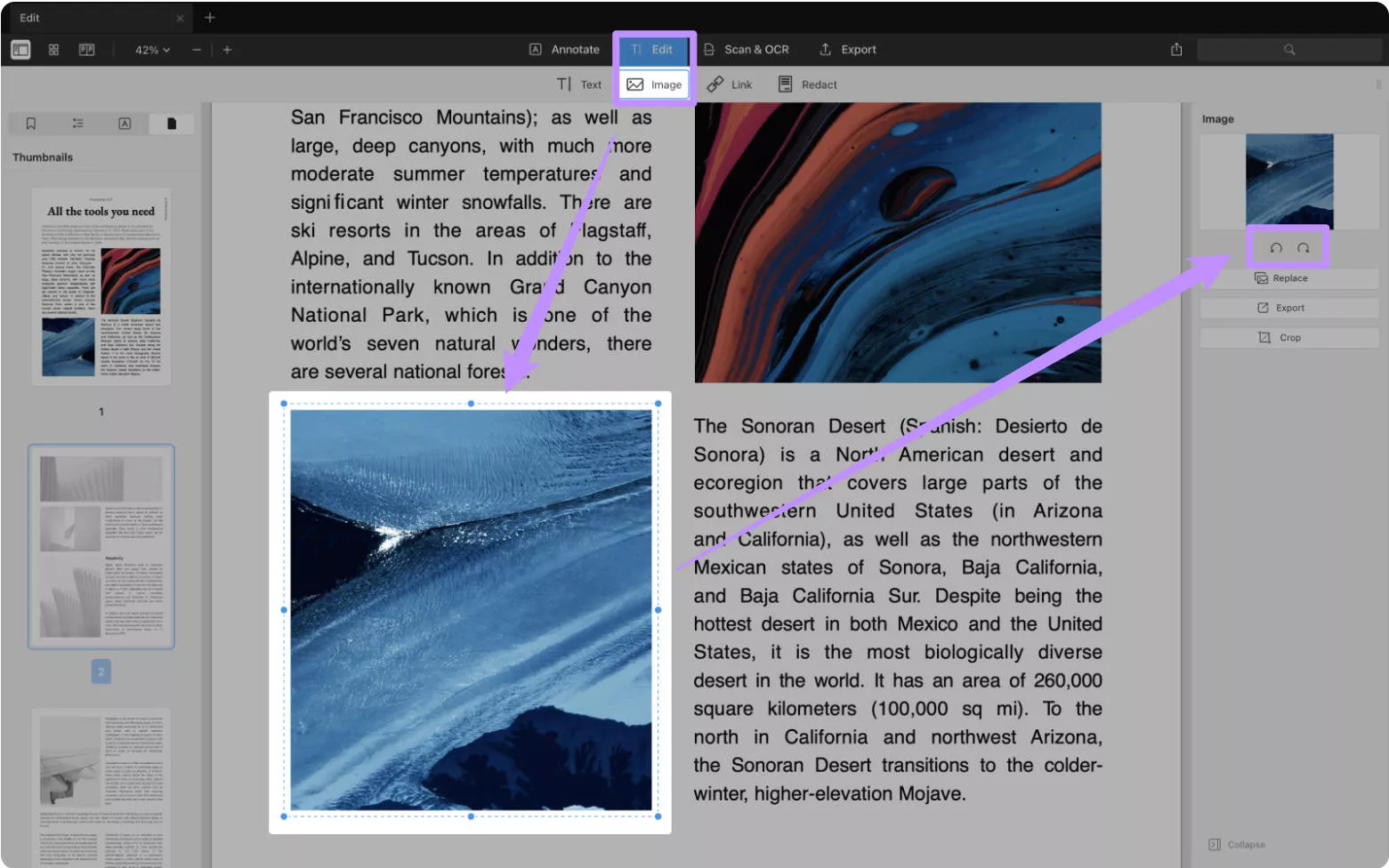
Questi sono i metodi per ruotare le immagini in un PDF. Ogni metodo ha i propri passaggi. Tuttavia, UPDF è uno dei metodi più semplici e veloci per apportare modifiche a un PDF.
4. Domande Frequenti
D1. Qual è la scorciatoia da tastiera per ruotare un'immagine in un PDF?
È possibile ruotare le immagini in un PDF in due direzioni. I tasti di scelta rapida in base ad ogni direzione sono: Rotazione in senso orario (Maiusc+Ctrl+Tasto Più). Rotazione in senso antiorario (Maiusc+Ctrl+Tasto Meno) nella maggior parte degli strumenti.
D2. Come ruotare un'immagine in un PDF con Adobe Reader?
Adobe Reader non dispone di alcuna funzione per ruotare le immagini in un PDF. Sarà necessario aggiornare ad Adobe Acrobat per accedere a questa funzionalità.
D3. Come ruotare un'immagine in PDF online?
Non ci sono strumenti online per ruotare le immagini nei PDF. Sarà necessario utilizzare strumenti offline come UPDF. Sarà possibile utilizzare UPDF per ruotare le immagini di un PDF aprendo direttamente il PDF, entrando in modalità di modifica, e cliccando sull'immagine per ruotandola utilizzando la specifica funzione.
Conclusioni
In questa guida, abbiamo imparato come ruotare le immagini in un PDF utilizzando tre strumenti efficaci. Questi sono UPDF, Adobe Acrobat e PDF Expert. Mentre Adobe Acrobat e PDF Expert richiedono abbonamenti costosi, UPDF offre una soluzione conveniente. Ruota le immagini in modo semplice.
Con pochi clic, sarà possibile ottenere l'allineamento delle immagini desiderato o una migliore leggibilità. Quindi, scarica UPDF oggi stesso e provalo per un processo senza sforzo con molte altre funzionalità entusiasmanti!
Windows • macOS • iOS • Android 100% sicuro
 UPDF
UPDF
 UPDF per Windows
UPDF per Windows UPDF per Mac
UPDF per Mac UPDF per iPhone/iPad
UPDF per iPhone/iPad UPDF per Android
UPDF per Android UPDF AI Online
UPDF AI Online UPDF Sign
UPDF Sign Leggi PDF
Leggi PDF Annota PDF
Annota PDF Modifica PDF
Modifica PDF Converti PDF
Converti PDF Crea PDF
Crea PDF Comprimi PDF
Comprimi PDF Organizza PDF
Organizza PDF Unisci PDF
Unisci PDF Dividi PDF
Dividi PDF Ritaglia PDF
Ritaglia PDF Rimuovi pagine
Rimuovi pagine Ruota PDF
Ruota PDF Firma PDF
Firma PDF Modulo PDF
Modulo PDF Confronta PDF
Confronta PDF Proteggi PDF
Proteggi PDF Stampa PDF
Stampa PDF Batch PDF
Batch PDF OCR
OCR UPDF Cloud
UPDF Cloud Cos'è UPDF AI
Cos'è UPDF AI Revisione di UPDF AI
Revisione di UPDF AI FAQ su UPDF AI
FAQ su UPDF AI Riassumi PDF
Riassumi PDF Traduci PDF
Traduci PDF Spiega PDF
Spiega PDF Chat con PDF
Chat con PDF Chat con immagine
Chat con immagine Da PDF a Mappa mentale
Da PDF a Mappa mentale Chat con AI
Chat con AI Guida Utente
Guida Utente Specifiche Tecniche
Specifiche Tecniche Aggiornamenti
Aggiornamenti Domande Frequenti
Domande Frequenti Trucchi per UPDF
Trucchi per UPDF Blog
Blog News
News Recensioni di UPDF
Recensioni di UPDF Download
Download Contattaci
Contattaci











